 Медицинская информационная система
››
Инструкция МИС
››
Медицинская информационная система
››
Инструкция МИС
››
Какие меню существуют? Сейчас мы проведем небольшой обзор видов меню. Меню УСУ подстраивается под пользователя и функции, которые он использует в данный момент. По этой причине профессиональная система предлагает широкий выбор типов меню.
Слева находится "меню пользователя".
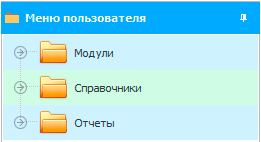
Здесь находится блоки учета, в которых проходят ежедневные операции.
 Новички здесь могут узнать про пользовательское меню подробнее.
Новички здесь могут узнать про пользовательское меню подробнее.
 А здесь для опытных пользователей описаны все пункты, которые содержит данное меню.
А здесь для опытных пользователей описаны все пункты, которые содержит данное меню.
В самом верху расположено "Главное меню".

Здесь расположены команды, используемые для работы с блоком счетов "Меню пользователя".
 Вот здесь вы можете узнать про назначение каждой команды главного меню.
Вот здесь вы можете узнать про назначение каждой команды главного меню.
Поэтому все максимально упрощено. Слева находится блок учета. Вверху - команда. Команды также называются "инструментами" в мире ИТ.
Еще один меньший тип меню можно найти, например, в модуле "Пациенты".

Панель инструментов предлагает те же команды, что и главное меню. Выбор команды из главного меню занимает немного больше времени, чем "добирание" до кнопки на панели инструментов. Поэтому панель инструментов предназначена для более удобной и быстрой работы.
Еще один меньший тип меню можно найти, например, в модуле "Пациенты".

"Такое меню" можно найти на каждом столе, но не всегда в таком составе.
Выпадающий список "Отчеты" содержит отчеты и формы, которые относятся только к данной таблице. Поэтому, если в текущей таблице нет отчетов, этот пункт меню также не будет существовать.
То же самое относится и к пункту меню "Действия".
Однако пункт "Таймер обновления" присутствует всегда.
 Прочитайте, пожалуйста, подробнее про Автоматическое обновление таблицы.
Прочитайте, пожалуйста, подробнее про Автоматическое обновление таблицы.
 Или про то, как можно обновлять таблицу вручную.
Или про то, как можно обновлять таблицу вручную.
Однако есть более быстрый способ выбрать нужную команду без "перетаскивания" мышью - это "контекстное меню". Это снова та же команда, на этот раз активируемая правой кнопкой мыши.
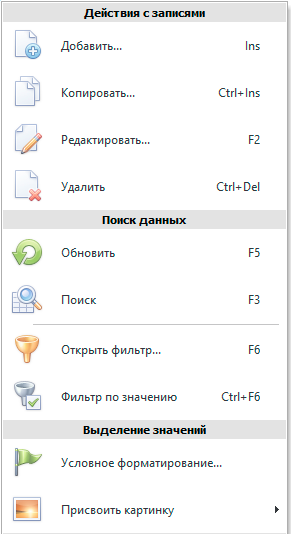
Команды в контекстном меню меняются в зависимости от того, что вы щелкаете правой кнопкой мыши.
В нашей бухгалтерской программе вся работа ведется в таблицах. Поэтому основная концентрация команд находится в контекстном меню, которое вы вызываете на таблицах (модулях и справочниках).
Например, если открыть контекстное меню в справочнике "отделений" и выбрать команду "добавить", то можно добавить именно новый отдел.
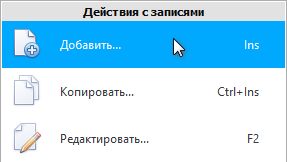
В этой инструкции чаще всего используется контекстное меню, поскольку оно самое быстрое и интуитивно понятное. Однако мы будем использовать зеленые ссылки для отображения тех же команд на панели инструментов.
 А еще быстрее будет выполняться работа, если вы запомните для каждой команды Сочетания клавиш.
А еще быстрее будет выполняться работа, если вы запомните для каждой команды Сочетания клавиш.
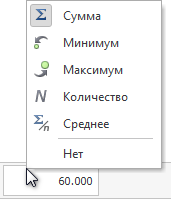
 Посмотрите, как "Универсальная Система Учета" легко рассчитывает суммы и другие виды итогов. Для области итогов применяется особое контекстное меню.
Посмотрите, как "Универсальная Система Учета" легко рассчитывает суммы и другие виды итогов. Для области итогов применяется особое контекстное меню.
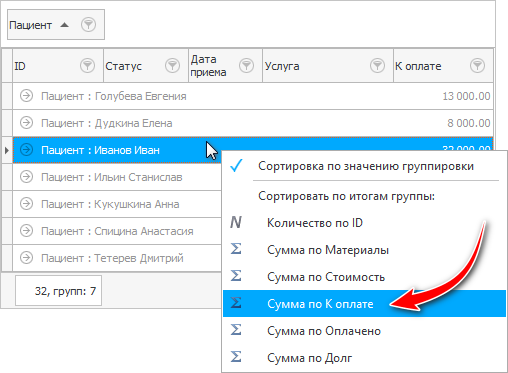
 Если вы уже знаете, как в программном обеспечении группируются записи, тогда обратите внимание, что
Если вы уже знаете, как в программном обеспечении группируются записи, тогда обратите внимание, что  у строк группировки есть свое контекстное меню.
у строк группировки есть свое контекстное меню.
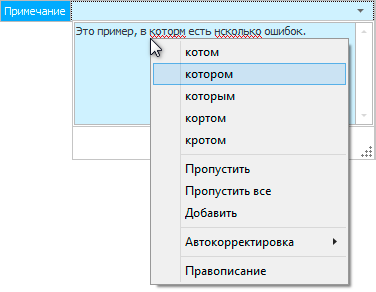
 Особое контекстное меню появляется при проверке правописания.
Особое контекстное меню появляется при проверке правописания.
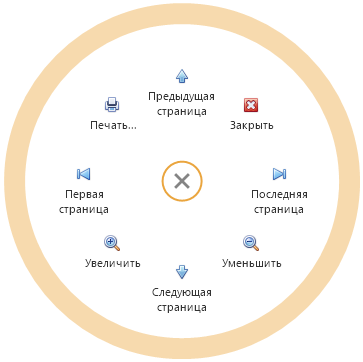
 У всех формируемых в программе отчетов есть своя собственная панель инструментов и свое контекстное меню.
У всех формируемых в программе отчетов есть своя собственная панель инструментов и свое контекстное меню.
Далее посмотрите, пожалуйста, другие полезные темы:
 Сортировать сгруппированные строки
Сортировать сгруппированные строки

Медицинская информационная система USU
2010 - 2026